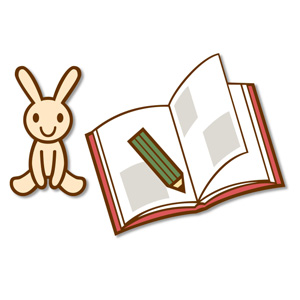(更新:2024/02/23)
過去にWordPressでサイトの作り方について聞かれた事があるのを思い出し、備忘録として現行のVer.6xをベースに以下へ簡単にまとめておきます。
はじめに
内容は創作・個人サイト向けでサーバー利用~導入とテーマ・プラグイン等。簡易なのでリンクは参考程度。セキュリティの話も追記してます。
最近大きいSNSが創作ユーザーにはいろいろ使いづらい流れになっていて
サイトを復活・新しく作って開設…な傾向が一時の呟きでなく
実際に増えてきて長年サイトで活動していた身にとっては嬉しい限り。
そんな中、サイト構築ツール(CMS)として今はWordPress(WP)が個人商用問わず広く普及していて
クリエーター向けテーマやプラグインも増えて使いたい人が今改めて増えている印象。
以前はMovableType(MT)他いろんなCMSがあり自動インストール出来る所もあるが、
弄りやすく移転作業も楽な手軽さからWPに圧されてしまった感がある。
ただページ作りの基本になるHTMLやCSS(スタイルシート)の作成・編集のやり方が解らないまま
WordPressをいきなり使うのはとてもリスクが高く(何か起きた時に対処出来ない、サーバー管理者に迷惑掛ける場合がある)、
ただ置いただけの状態で投稿するのも不便だから(WP置いて使うならphp・htaccess・データベース等も多少理解しないといけないので)
先にそちらを少し勉強してからの設置を強くオススメしたい。JAVAスクリプトも覚えておくと尚良い。
設置はPCで行わないと大変だが設定まで済ませてしまえばスマホからも記事の投稿・編集が出来るようになる。
設置前に自分のPC内でWPやphpスクリプトを動かせるソフト(XAMPP/MAMP、Laragon等)もあるから、
そちらで先に使い方覚えるのもアリ。テーマやプラグインのカスタマイズ・自作でもかなり使える。
これらはPC内で自分しか見れない秘密のサイトを作れてハマる要素があるけどさすがに割愛。
Androidなら頑張ればスマホの中にWP設置して動かせるアプリも存在する。(ウチでも使ってた)
【参照】Android端末のみでWordPressのローカル環境を構築する-CreatorClip
サイト減少に合わせてノウハウやタグのサンプルを載せるサイトも減ったものの、
まだまだ覚えられる所はあるからまずは「HTML タグ」等で検索してみてほしい。
自分がサイト作りにハマり出した頃はタグ辞典などの本をいろいろ買っていたなぁ。
当時愛用していたGoLive(アドビ版HPビルダーなソフト)と共に趣味や亡き会社のサイト作りで活躍した。
WordPress等のCMSが難しいなら素材配布されてるHTMLテンプレートを借りて作り上げるのもアリ。
ソースコードを逐一編集する手間はあるものの、
cgiやphpが使えないサーバーでも公開できて表示スピードが速いのは最大の強み。
デザインも良い物が多い。現在主流のレスポンシブデザイン対応ならPCとスマホの表示を自動で切り替えられる。
呟きや日記なんかは自分で置きたければcgiが動くサーバーで「てがろぐ」等のツールを使うのもオススメ。
頑張ればDBが使えないサーバーでもギャラリー付きの更新が楽なサイトを作る事も可能。
ギャラリーだけならphpが動けば「ずぼログ」という複数枚の画像をまとめて一覧に出来る時短ツールもある。
それすら難しいなら簡単製作サービス(フォレスト+やnano等)を利用するのが良いかもね。
PC寄りなら多少の制約はあるもののWPに近いデザインのサイトも作れるJimdoやWixがよく使われている。
サーバーと導入
借りるサーバーについては検索すれば創作(同人)サイト向けの所を紹介してるサイトが多数あるから省略。WP設置には無料有料問わずphp、htaccess、MySQL・MariaDB等データベース(DB)が必須。
本体フォルダと一緒にデータファイルを置くcgiの日記や掲示板などと違い、
WordPressの記事と設定はほとんどのサーバーで別に管理されているDBへ書き込まれ、
本体フォルダを削除しても記事を一覧から消していなければDBに記事や設定データが残る。
コレを消すにはDBの管理ページ(phpMyAdmin等)でWP用に作られたデータを削除してくる必要アリ。
本体やプラグイン更新、メールフォームに使うメアドも必要。
レンタル先がメアド作れるなら専用メアド作って普段使うメアドへ転送しても良い。
PHPのバージョンは最低7.4以上、8以上は使うプラグインやテーマが動くか要確認。
アプデがマメな物は問題ないが、8以上に対応しておらずページが真っ白になる物がまだ結構ある為。
現在の安定版は7.4だが開発側のサポートは既に終了している。
サーバー側が8以上導入してない所は今後のアプデで動かなくなる可能性が高いので要注意。
借りてる所の対応や致命的な脆弱性の発生によっては移転が必要になる。
ついでに今時アドレス(URL)が「https://」から始まるSSL(セキュア機能)に対応してないサーバーも注意。
昔は「http://」でも問題なかったアドレスがブラウザの仕様変更により
危険サイトと判断され表示出来ないケースが出てきている(ここら辺はスマホがシビア)。
そしてWordPressはオンラインでほとんどの作業を行える動的スクリプトという性質上、
バグやセキュリティ絡みでアプデが頻繁に行われるツールです。
一定以上古くなったバージョンを放置していると致命的なバグや脆弱性により
最悪サーバー側で止められ動かなくなる場合があるので記事の更新止めても本体の放置は厳禁。
プラグインもアプデしつつ、必須でない物は無効化しておけば尚よし。
有料サーバーでの有名所は大抵WPの自動インストールに対応してるから
FTPソフトやwebマネージャーからのアップロードが面倒ならそこから入れるのも手。
サーバー側で最適化されてるぶん失敗もしにくい。
少ないが無料でもWordPressを自動で設置出来る所がある。(スターサーバーのWPプラン、xrea等)
自力設置が難しければwordpress.comやFC2のHPサービスなどWPをレンタル出来る所もある。
最新版が不具合多い、プラグイン対応してなくて不便な場合は公式サイトに古いバージョン置いてるページがあるから1個前のメインバージョン(今ならVer.5の最新)を使ってみるのも手。
php8以上でWPが対応してるバージョンなのにやたらエラー出すなら7.4まで下げてみても良い。
ただセキュリティ面から最新パッチが当たってないぐらい古い物をオンラインで使うのはオススメできない。
適したテーマ
テーマやプラグインは大抵の物はダッシュボード(管理画面)から検索して追加できる。公式サイトに登録されて無い物は配布サイトからDLしてwp-content内のthemesやpluginsフォルダへアップロード。
創作向けならテーマの有名どころは「Easel」と「Cocoon」。国内仕様でカスタマイズ項目がとても多い。
もっとシンプルめでブログ寄りの使い勝手が良いなら「ルクセリウス」辺りも使いやすい。
英語がある程度解るなら海外テーマから探すのもアリ。公式サイトにも紹介コーナーがある。
ただセキュリティ面を考えるなら公式か国内で有名な所や有料など、信頼出来そうな物を選ぶのが無難ではある。
テーマの設定でどこから弄って良いか解らない、慣れない人はまず公式テーマのシンプルな物から使ってみるのが良いと思う。
古いテーマもアプデ対応されていてオススメはTwentyTen、TwentyTwelve(一押し)、TwentyFifteen、TwentySixteenあたり。
TwentyTwenty(2020)以降はブロックレイアウト用テーマで2019以前と編集の仕方が異なる。
可能ならローカル(自PC)で環境用意してからの利用がオススメ。
適したプラグイン
WPのプラグインは公式サイトのプラグインページや作者サイトからでもDL出来るが、よく使われている物はほとんど管理画面からプラグインの「新規追加」で名前検索すれば本体のバージョンを照合してインストール出来る。
似たようなのが一覧に沢山出てきたら名前が合っててインストール数の多い物を選ぶと良い。
「自動更新を有効」については判断が難しければ極力ONにするのを推奨したい。
テーマ同様、使わなくなったプラグインは無効化し削除しておけば管理面でも楽。
・絵や写真を多く載せるサイトならあった方が良い物は画像を管理するプラグイン。
気にしないなら無くても大丈夫。
自力でWPのuploadsフォルダ内を弄れるなら「Media Library Folders」を一押ししたい。
画像の格納先を変えたい時にプラグイン側で移動すれば記事に挟んだリンクも一緒に書き換えてくれる優れもの。
このプラグインは自分でフォルダ名を決めて画像格納していくスタイルに適しているので、
使う前に「設定>メディア」の「アップロードしたファイルを年月ベースのフォルダーに整理」をオフにする事推奨。
・アルバムやポートフォリオを作るプラグインは「FooGallery」が定番。
サムネイルをズラっと並べたページ作りに便利。場合によっては日本語化パッチを自分で充てる必要がある。
・セキュリティ関連は「SiteGuard WP Plugin」が国内仕様で使いやすい。
ログインに画像認証を付けたりも出来る。
・ページ番号付けるのによく使われるのが「WP-PageNavi」。
かなり有名かつド定番なので配布テーマが対応していれば手動でコードを挿入しなくても作動してくれる。
記事が増えるほど無いと不便な感じになるが、入口を固定ページにした上で一覧ページ用意しそこへ全作品のリンク張るなら要らないかも。
・SSや小説など長文掲載にちょっぴり便利なのが「brBrbr」。Ver4は現行の6xでも使用可。
日本語表現でよく見られる3行以上スペース空けたいのに空かない場合に対処できる。使う場合は必ずPHP7対応版をDL。
・関連記事のリンクを挟みたい時は「Yet Another Related Posts Plugin」。
タイトルや記事のワードに反応して関連リンクを張る。使うテーマによっては同じ機能が搭載されており不要な場合も
・メールフォームは過去に国内仕様の「ContactForm7」を使っていたけど
アンケート取ったり細かい項目が不要なら今は標準のお問い合わせフォーム貼りつけるだけで間に合う。
サーバー側のSendMail機能が必要。
・他サイトでオススメに多い「Classic Editor」は長く利用している人向けなので、
ブロックエディターに不便さを感じなければ入れなくても問題ない。
シンプルに文章を載せたい投稿スタイルにはClassicEditorのテキストモードが軽くて便利。
ウィジェットを旧式へ戻す公式の「Classic Widgets」も長く使ってて不便を感じた人、
今のウィジェットが上手く編集・動作できない時向け。
・細かな編集が多いウチで使っているのが「Better Delete Revision」。
DBから編集の差分データを削除し投稿画面のリビジョン回数をリセットできる。
編集を重ねる度にリビジョンが溜まっていくのを鬱陶しく感じる人に。
消した文章の呼び戻しなど記事の巻き戻しが出来なくなるので内容を理解できる人向け。
・タグ関連は「TaxoPress」が一括編集や記事の関連タグ表示など便利な機能をもっている。
以前はプルダウン化で「Configurable Tag Cloud」を利用してたけど、
最近上手く動かなくなり直接編集へ切り替えた。タグが多いほど使える。
・バージョンアップ等メンテナンスで一時的に閉じたい時は「Maintenance Mode」。
このプラグインは「LightStart」になってから仕様が変わったので今の使い方は以下。
プラグインの有効化だけしたらメンテ中に表示する固定ページを作っておきメンテナンスに入ったかどうかは一度ログアウトするか他のブラウザで見れば判る。
(メンテを有効化する時に自動で公開されるから最初は非公開で作って良い。テンプレは使用テーマと合わせるならインポート不要)
プラグイン側の設定でその固定ページを指定して必要になればメンテナンスモードを「有効化」、終われば「無効化」。
メンテ前のバックアップも忘れずに。
・WP全体にパスを掛ける「Password Protected」もメンテナンス等の一時的な閉鎖で使える。
開ける時はダッシュボードで無効化するのを忘れずに。
ページレイアウト
こればかりは置く人次第なので、TOPページを記事が流れていくブログにありがちな見た目が嫌なら固定ページでTOPページと作品展示ページを作り自分の見やすいように作るのが無難。
WPじゃないコンテンツはTOPページやメニュー、ウィジェットへリンクを足して誘導する。
いざという時の備え
突然のサーバー閉鎖やデータ消失、急な移転作業が無いとも限らないのでここをバックアップとれば復活や引っ越しに対応出来る項目を。
設定のインポート・エクスポート機能
ダッシュボードの「ツール」にインポートとエクスポート機能が入っている。エクスポートが基本データ(コメントを含む全文章)のバックアップ。通常xmlファイルで書き出される。
レンタルWPでも対応していれば同じようにバックアップがとれる。
データベースが解るならSQLファイルでバックアップとる方が
ウィジェットなどの細かいデータも拾えてオススメ。xmlとセットで取れば万全。
インポートはデータを戻す機能で公式のプラグインが必要。
サーバーやフォルダ名が変わった時にxmlファイルをそのままインポートすればリンク切れを起こす場合があり、
その時は先にテキストエディタで変更箇所を一括置換する必要が出てくる。
変更箇所は利用サーバーの設定を見たり先にHTMLファイル上げてURLを確認すると良い。
通常のエクスポートではウィジェットの配置や文章、テーマとプラグインのカスタマイズ項目までは書き出せず
この部分は必要なら画面のスクショ撮ったりテキストエディタで残すのが良い。
テーマへ追加したCSSやコードはテーマのアプデで消える事もあり、カスタマイズの時点でバックアップ推奨。
サーバーによってはWP同士の引っ越し機能があり、移転先へ設置してから新しい方のWPで
古いサーバーを指定しデータ(文章・画像)を吸い上げ簡単に移転できる所がある。
プラグインで引っ越し作業するなら「All-in-one-wp-Migration」で検索。
どちらも古いサーバーにWPを残しているのが条件。記事と画像数が多いほど負荷も上がる点に注意。
画像のバックアップ
画像を入れるuploadsフォルダはサムネイル画像が自動で追加される為(設定でサムネイルの種類を減らすことは出来る)、uploadsフォルダの中身全てバックアップとるのが手っ取り早くミスも少ない。
FTPソフトのシンクロ機能を使えば差分バックアップで負荷を減らせる。
(追記)セキュリティ問題について
あるWP使用サイトがページ改竄された件から一時WPのセキュリティ問題が話題になりウチでも別の日記へ書いたけど、昔流行ったcgiスクリプトを作るライブラリの一部にデカい脆弱性が見つかり修正を余技なくされ
phpスクリプトやSNSの台頭もあり一気に廃れていったのをちょっとだけ思い出した。
上でも書いた通りWPは以前からネット上で更新やテーマなどの修正が直接出来る動的スクリプトかつ
無料入手出来るオープンソースという特徴により、管理がそれなりに出来ていないと狙われやすい問題があります。
WP本体は古くなってくると引き上げる必要があり、あまりにバージョンが空いているとアプデに失敗するケースがあったりするので
まずバックアップを行いサーバー上で動いてるphpとDBのバージョンが新しいWPに対応出来るか確認し、
アプデすると問題起きそうなプラグインは先に止めてから引き上げて下さい。
記事と上げた画像などのバックアップがあれば最悪1から入れ直す事も可能なので。
セキュリティについてはWPを入れると最初に「Akismet」というプラグインが付いてるのだけど、
コメントのスパムを避ける機能がメインだからコメントをオフにしているなら不要。利用に登録が必要だし。
コメント関連は普段から大量に来なければ承認制にして「reCAPTCHA」使う方が良さそうに感じる。
全体のセキュリティはサーバー側がWAF(WebApplicationFirewall)に対応していれば使ってみるのもアリ。
有名所だとさくら・ロリポップ・Xserver等が対応している。
ただWAFが原因でWPが上手く動かないケースもあるので自分で適宜確認する必要が出てくる。
解る人ならhtaccessで怪しいドメインやクローラーごと弾いてしまうのも良い。
プラグインについては「SiteGuard WP Plugin」「iThemes Security」「All In One WP Security & Firewall」辺りが有名。
ノウハウを載せているサイトが多くて導入しやすく、趣味レベルの運用でも使うのをオススメしたい。
ただこれらのプラグインは似た機能のプラグインを重ねて有効化するとコンクリフト(衝突)を起こしやすい点に注意。
公式の物に「Jetpack」という登録して使うオンラインツールもあるが特に導入しなくても問題ない。
WordPress.com利用者ならあった方が捗るが表示が重くなりやすいから使って苦痛に感じるなら外して良いと思う。
(Jetpackはwordpress.com&Tumblrと共にAI企業へのユーザーデータ売却検討が上がってるし)
あとは一般的な(UNIX)サーバーならファイルやフォルダのパーミッション(書き込み権限)値を見ておくのもオススメ。
自動インストール機能を使うと後からFTPソフトやwebアップローダーで確認する流れになる。
WPはファイルとフォルダ数が尋常じゃないから全部は弄らなくて良い。
重要なのは一番上の「.htaccess」「wp-config.php」「wp-login.php」ファイル、「uploads」フォルダぐらい?
uploadsフォルダが777なら707(動くなら705)、ファイル類が644なら604(動くなら600)へ変えておくと良い。
(おまけ)他のCMSツールの思い出
サイト作りを従来のHTMLファイルで固め、cgi・phpの日記や掲示板を置くのが当たり前だった時代はMovableTypeやWordPressでサイト作るのってサーバーの負荷が高いからとあまり良い顔されていなかったけど
ネット環境の発達と画像・映像データの肥大化でそれも言われなくなった。
そしてWPがVer.2から3入るぐらいまでは読み込みが速いHTMLファイルを出力できるMTのほうをよくオススメされてた思い出がある。
WPに比べカスタマイズ大変だったのと有料版がある為か制限多い記憶しか残ってないが。
RubyスクリプトがベースのtDiaryも昔は使ってた人いたのが、
Rubyが重くてとっつきにくかったからか?今でも入手できるけど見なくなって久しい。
DB使わない手軽なブログも以前はそれなりにあったのがコレも稀少になったなぁ。
さらには今じゃゲーム攻略で定番になっているWikiツールも辞典じゃなくイラストや小説展示するサイトで使われていた時代もあった。
会社のWPで50音索引を使ったライブラリをプラグインとウィジェット駆使して作ってた頃は
あまりの面倒臭さにちょっと使いたくなったが、今思えば手出さなくて良かった気が。